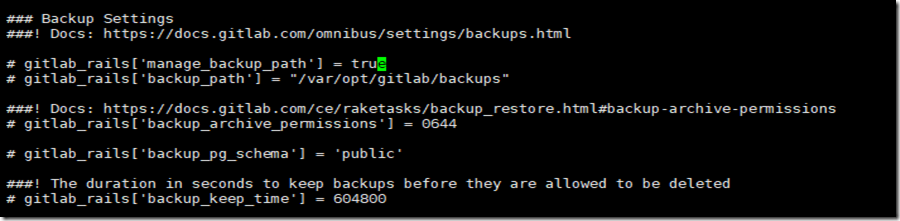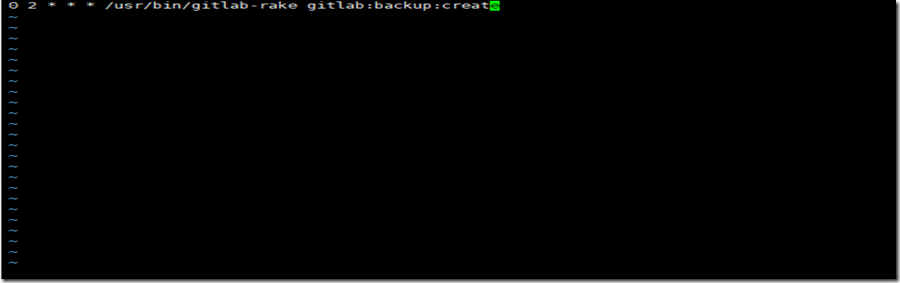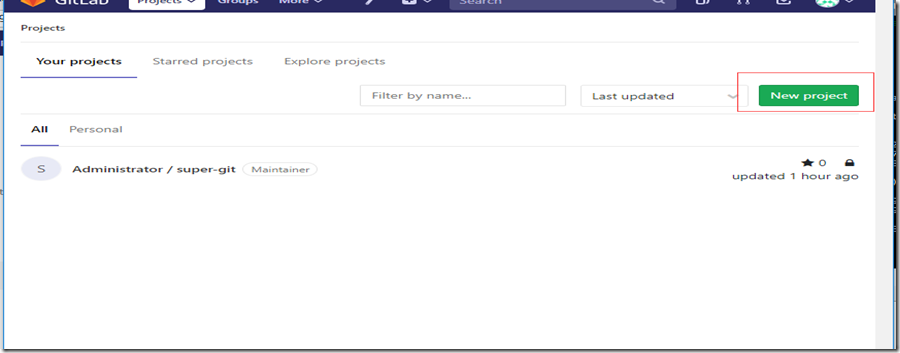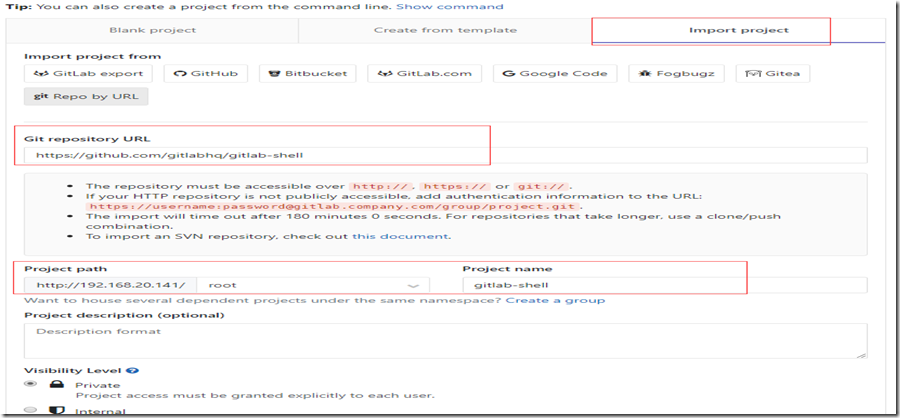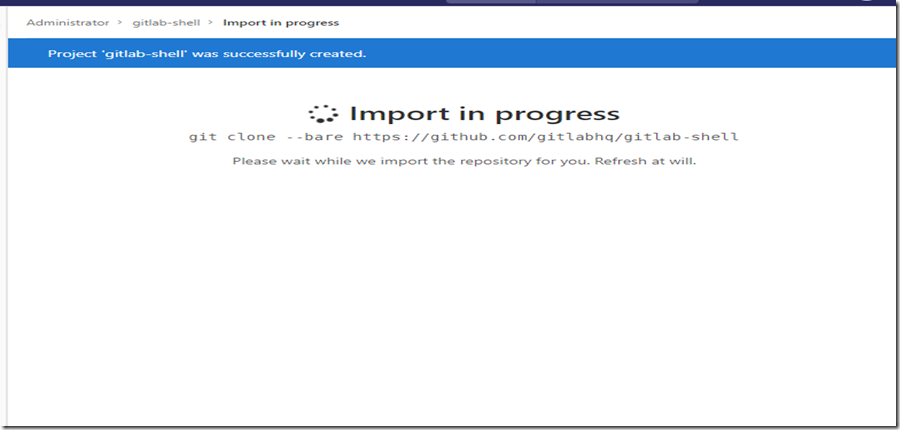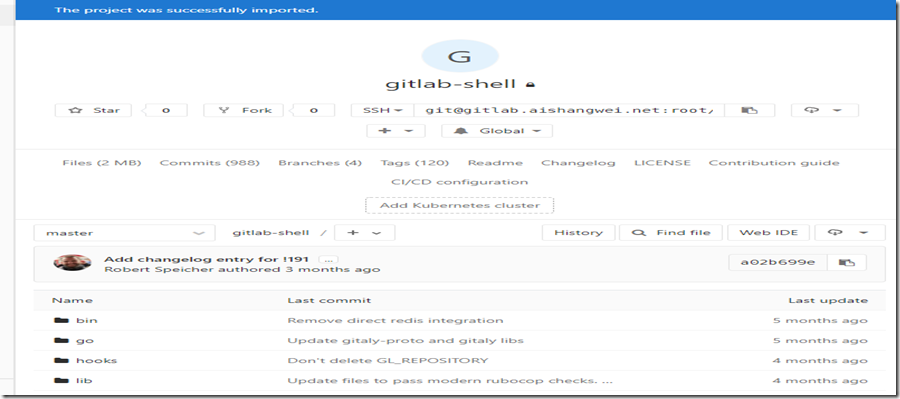一. 内容
- Gitlab服务器的更新
- Gitlab服务器备份与恢复
- 导入Git仓库
二. Gitlab服务器的更新
1. 使用SSH登陆Gitlab服务器
2. 停止后端的unicorn服务器
[root@c720141 ~]# gitlab-ctl stop unicorn
ok: down: unicorn: 0s, normally up
3. 停止后端的job 服务器。
[root@c720141 ~]# gitlab-ctl stop sidekiq
ok: down: sidekiq: 0s, normally up
4. 升级前先做好备份,防止升级失败好回滚。
[root@c720141 ~]# gitlab-rake gitlab:backup:create
Dumping database ...
Dumping PostgreSQL database gitlabhq_production ... [DONE]
done
Dumping repositories ...
* root/super-git ... [DONE]
* root/super-git.wiki ... [DONE]
done
Dumping uploads ...
done
Dumping builds ...
done
Dumping artifacts ...
done
Dumping pages ...
done
Dumping lfs objects ...
done
Dumping container registry images ...
[DISABLED]
Creating backup archive: 1529996730_2018_06_26_11.0.1_gitlab_backup.tar ... done
Uploading backup archive to remote storage ... skipped
Deleting tmp directories ... done
done
done
done
done
done
done
done
Deleting old backups ... skipping
5. 从该地址下载最新包。
6. 按介绍过的安装步骤正常安装就可以了。
三. Gitlab服务器备份与恢复
1. 备份
(1). 在/etc/gitlab/gitlab.rb中描述了备份位置。详细信息见如下 :
把上面的备份相关配置注释给去掉,去根据情况更改适合自己的位置。
(2). 修改完成后,执行以下命令让服务器生效。
gitlab-ctl reconfigure
(3). 执行备份命令:
gitlab-rake gitlab:backup:create
(4)自动备份(通过linux自带的crontab进行自动备份)
crontabe -e
2. 还原
(1)停止相关的服务
[root@c720141 ~]# gitlab-ctl stop unicorn
ok: down: unicorn: 0s, normally up
[root@c720141 ~]# gitlab-ctl stop sidekiq
ok: down: sidekiq: 0s, normally up
(2)执行还原
[root@c720141 backups]# gitlab-rake gitlab:backup:restore BACKUP=/var/opt/gitlab/backups/1530000374_2018_06_26_11.0.1
(3)启动gitlab服务器
[root@c720141 backups]#gitlab-ctl start
三. 导入已经存在的库
1. 登陆GitLab服务器
2. 点击【New Project】
3. 根据需要,在下面红色框中填入适当信息。
4. 导入情况如下所示